Ένα ψηφιακό ημερολόγιο είναι απαραίτητο εάν ανταποκρίνεστε σε πολλές δεσμεύσεις και προθεσμίες — ή ίσως ακόμη και για να βοηθήσετε την κακή μνήμη. Εάν δεν έχετε χρησιμοποιήσει ποτέ την ενσωματωμένη εφαρμογή Ημερολόγιο του iPhone σας εκτός από τον έλεγχο της ημερομηνίας της ημέρας, χάνετε πολλά. Το Ημερολόγιο της Apple έχει αρκετά έξυπνα χαρακτηριστικά που θα κάνουν τη ζωή σας πολύ πιο εύκολη.
Ακολουθούν μερικές χρήσιμες συμβουλές και κόλπα που θα σας βοηθήσουν να κατακτήσετε την εφαρμογή Ημερολόγιο iPhone σε χρόνο μηδέν!
1. Δημιουργήστε υπενθυμίσεις και ορίστε ειδοποιήσεις
Το να προσθέσετε τα ακόλουθα ραντεβού και τα προγράμματά σας είναι ένα πράγμα, αλλά είναι άχρηστο αν δεν τα κοιτάξετε. Η ρύθμιση ειδοποιήσεων και υπενθυμίσεων διασφαλίζει ότι το iPhone σας υπενθυμίζει ένα επερχόμενο συμβάν μια εβδομάδα ή λίγες μέρες πριν.
Αρχικά, θα πρέπει να δημιουργήσετε ένα συμβάν εάν δεν το έχετε κάνει ακόμα.
- Ανοίξτε την εφαρμογή Ημερολόγιο.
- Πατήστε το κουμπί Προσθήκη (+) επάνω δεξιά
- Προσθέστε έναν τίτλο στην εκδήλωσή σας.
- Στη συνέχεια, κάντε κύλιση προς τα κάτω και πατήστε Ειδοποίηση.
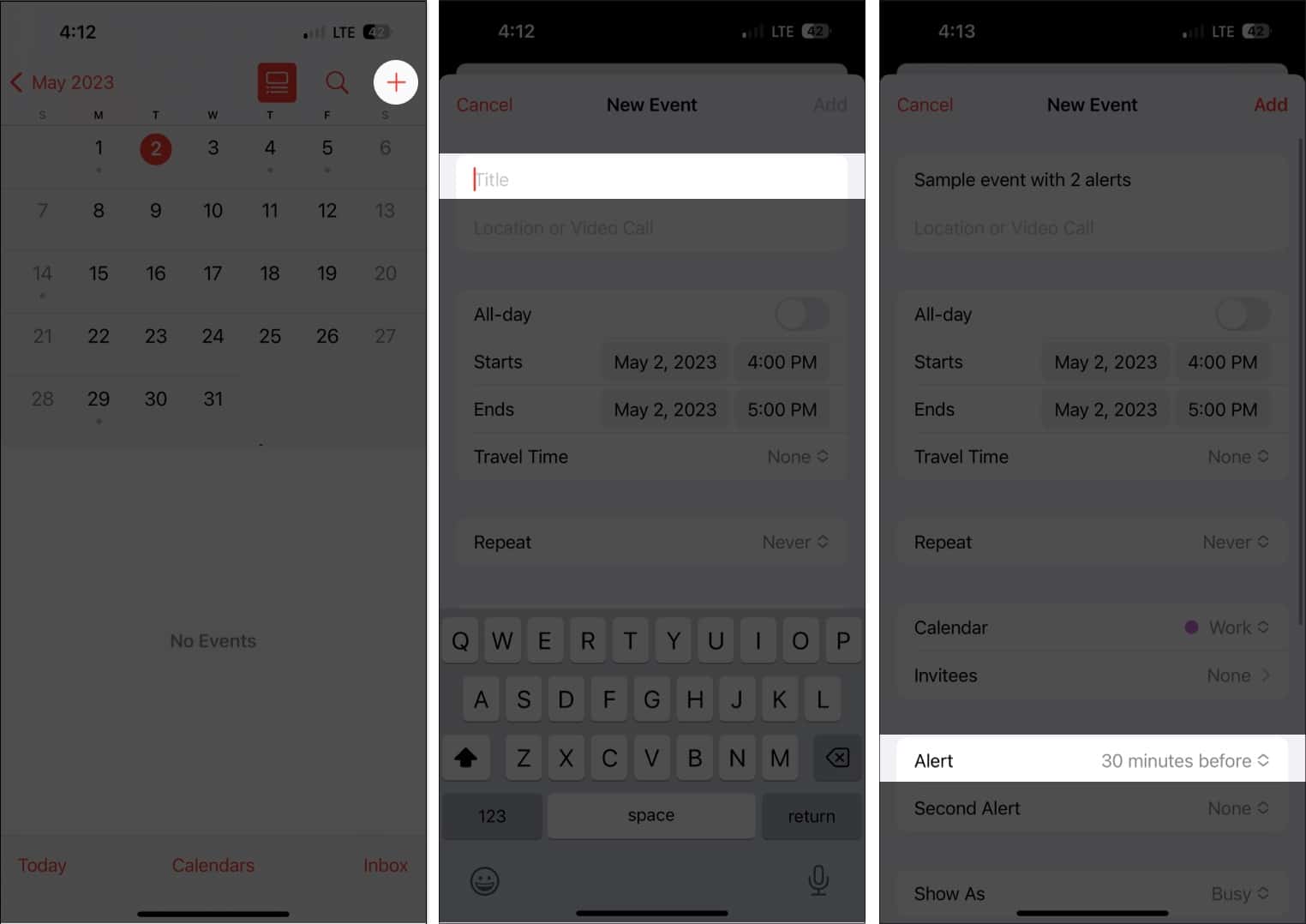
- Επιλέξτε από τις επιλογές από 1 εβδομάδα πριν έως Την ώρα του συμβάντος.
- Επιλέξτε Προσθήκη.
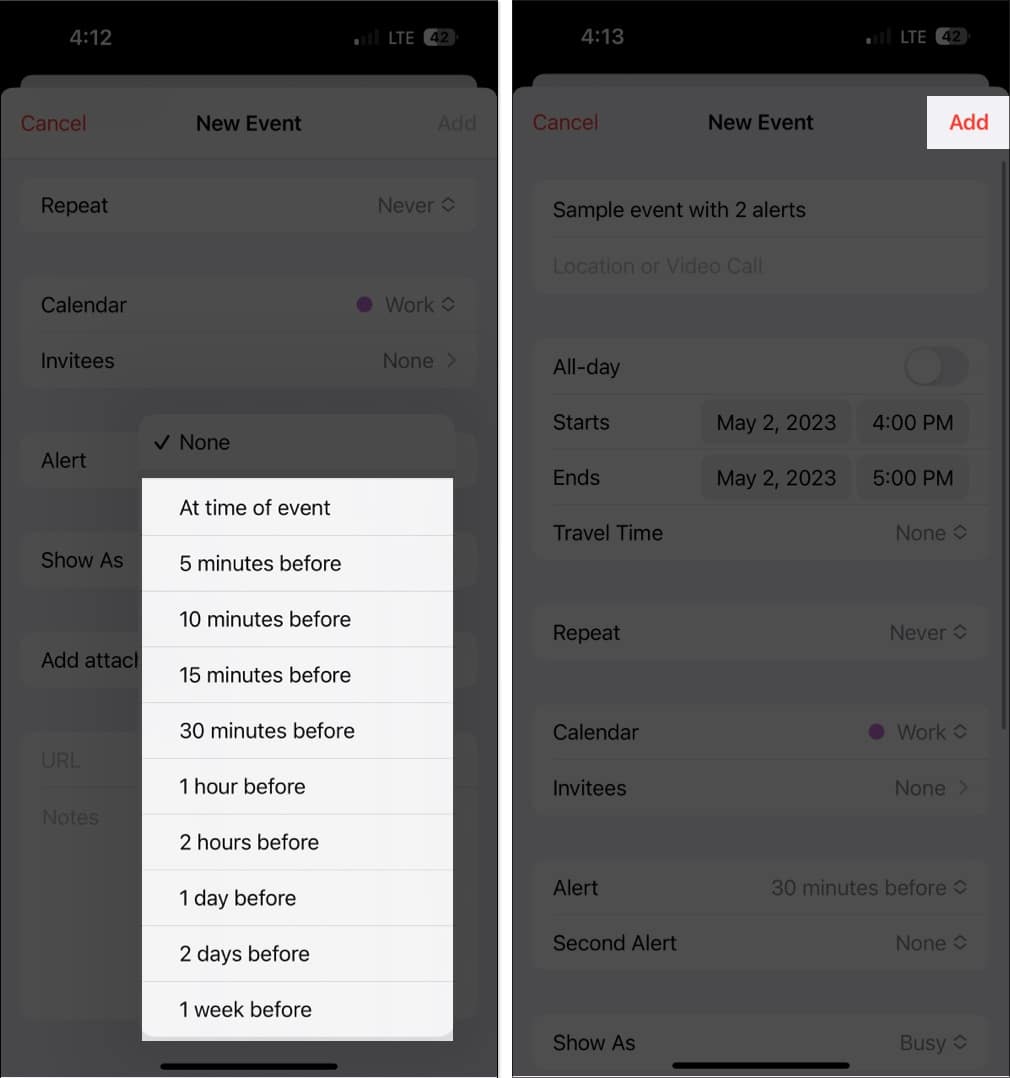
Εάν είστε ο τύπος που ξεχνάει, μπορείτε να προσθέσετε μια άλλη ειδοποίηση πατώντας το συμβάν → Επεξεργασία. Επιλέξτε Δεύτερη ειδοποίηση και επιλέξτε ώρα για την ειδοποίηση.
Μπορείτε επίσης να ορίσετε μια προεπιλεγμένη ώρα ειδοποίησης για όλα τα ραντεβού σας αντί να χάνετε πολύτιμο χρόνο ρυθμίζοντας μια ειδοποίηση κάθε φορά που δημιουργείτε μια νέα εκδήλωση. Για να γινει αυτο:
- Μεταβείτε στις Ρυθμίσεις.
- Επιλέξτε Ημερολόγιο.
- Κάντε κύλιση προς τα κάτω στους Προεπιλεγμένους χρόνους ειδοποίησης.
- Ρυθμίστε τις προεπιλεγμένες ώρες ειδοποίησης για Γενέθλια, Εκδηλώσεις και Ολοήμερες εκδηλώσεις.
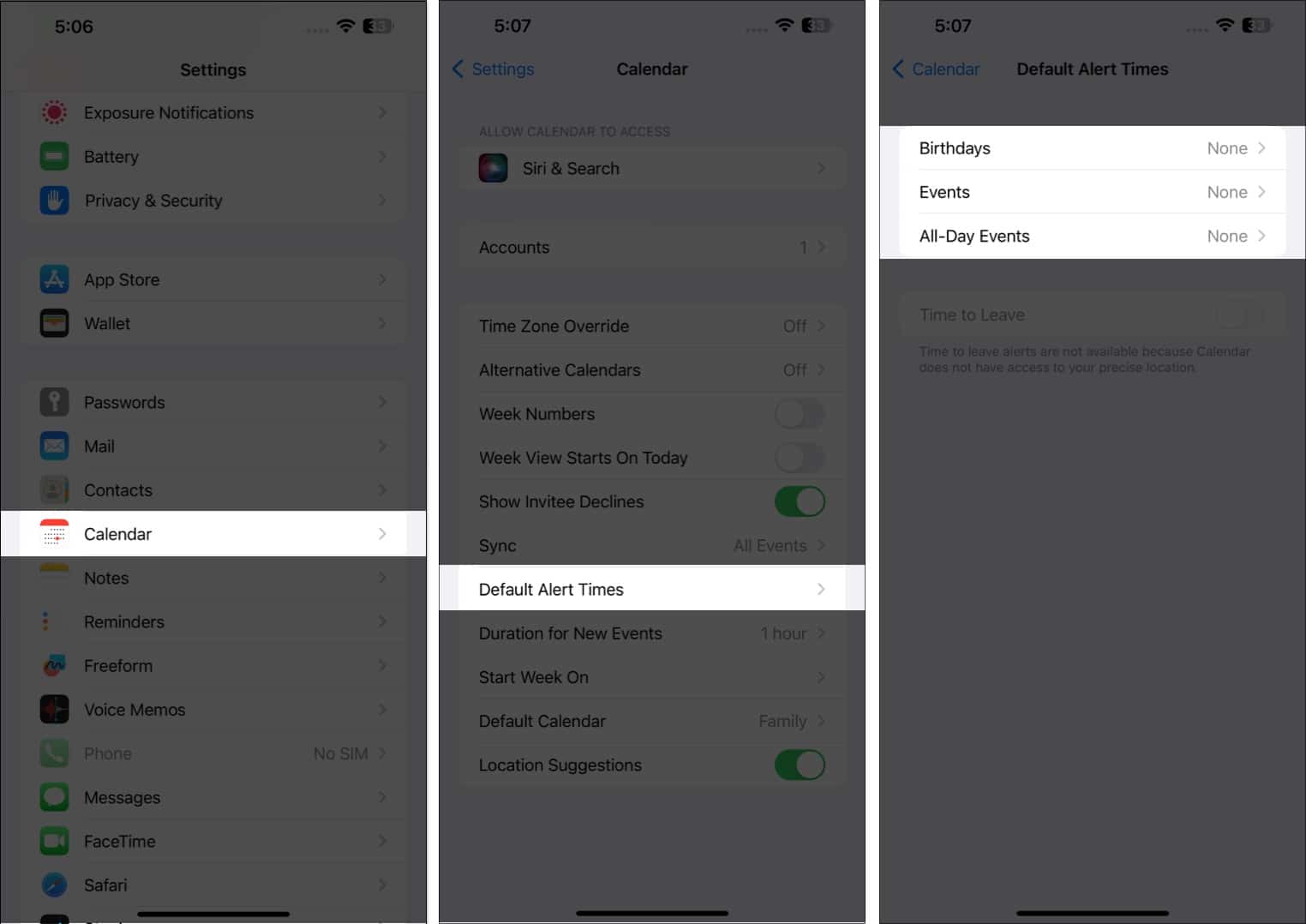
2. Επιλέξτε την προβολή ημερολογίου που προτιμάτε
Υπάρχουν διάφοροι τρόποι προβολής του ημερολογίου σας — από μια γενική προβολή έτους έως μια πιο λεπτομερή προβολή ημέρας.
-
Ετήσια προβολή: Για να δείτε ολόκληρο το έτος, απλώς πατήστε τον μήνα στο επάνω αριστερό μέρος του ημερολογίου για σμίκρυνση στο έτος. Μπορείτε να σύρετε προς τα πάνω και προς τα κάτω για να δείτε τα προηγούμενα και τα μελλοντικά χρόνια.
-
Μηνιαία προβολή: Από την προβολή έτους, πατήστε έναν μήνα για να μεταβείτε σε μηνιαία προβολή. Μια μηνιαία προβολή σάς επιτρέπει να προβάλλετε ημέρες με χρονοδιαγράμματα — που συμβολίζονται με γκρι κουκκίδες κάτω από αυτά. Μπορείτε επίσης να κάνετε σάρωση προς τα πάνω και προς τα κάτω για να δείτε άλλους μήνες.
-
Εβδομαδιαία προβολή: Για να δείτε μια επισκόπηση του εβδομαδιαίου προγράμματός σας, γυρίστε την οθόνη σας στο πλάι και προβάλετε το ημερολόγιό σας. Αυτή η μορφή θα εμφανίζει επίσης ωριαίες αναλύσεις για κάθε ημέρα.
-
Προβολή ημέρας: Πατήστε Σήμερα για να δείτε το πρόγραμμα της ημέρας σας ανά ώρα. Πατήστε μια άλλη μέρα ή σύρετε προς τα πλάγια για να δείτε το πρόγραμμά σας για μια διαφορετική ημέρα.
- Πατήστε το κουμπί Λίστα στο επάνω μέρος της οθόνης δίπλα στο κουμπί Αναζήτηση για να δείτε όλα τα επερχόμενα προγράμματά σας για την ημέρα σε μια λίστα.
- Μπορείτε πάντα να επιστρέψετε στη σημερινή ημέρα πατώντας Σήμερα στο κάτω μέρος της οθόνης.
3. Δημιουργήστε ή προσθέστε ένα νέο ημερολόγιο
Η διαχείριση πολλών πτυχών της ζωής σας σε ένα μόνο ημερολόγιο μπορεί να είναι περίπλοκη. Με το Apple Calendar, μπορείτε να δημιουργήσετε ξεχωριστά ημερολόγια για να έχετε ένα αποκλειστικό ημερολόγιο για την εργασία, την προσωπική σας ζωή και πολλά άλλα.
Για παράδειγμα, εάν έχετε πολλά έργα, το να έχετε ένα ημερολόγιο για το καθένα μπορεί να σας βοηθήσει να τακτοποιήσετε τα χρονοδιαγράμματα και τις δεσμεύσεις σας πολύ πιο αποτελεσματικά και να αποτρέψετε την επικάλυψη.
Είναι επίσης χρωματικά κωδικοποιημένο, οπότε θα ξέρετε με μια ματιά πού ανήκει το συμβάν του χρονοδιαγράμματος που απεικονίζεται στο ημερολόγιό σας.
Για να δημιουργήσετε ένα νέο:
- Ανοίξτε την εφαρμογή Ημερολόγιο → Πατήστε Προσθήκη ημερολογίου στο κάτω μέρος.
- Πατήστε Προσθήκη ημερολογίου στο αναδυόμενο μενού. Επιλέξτε οποιοδήποτε από τα παρακάτω:
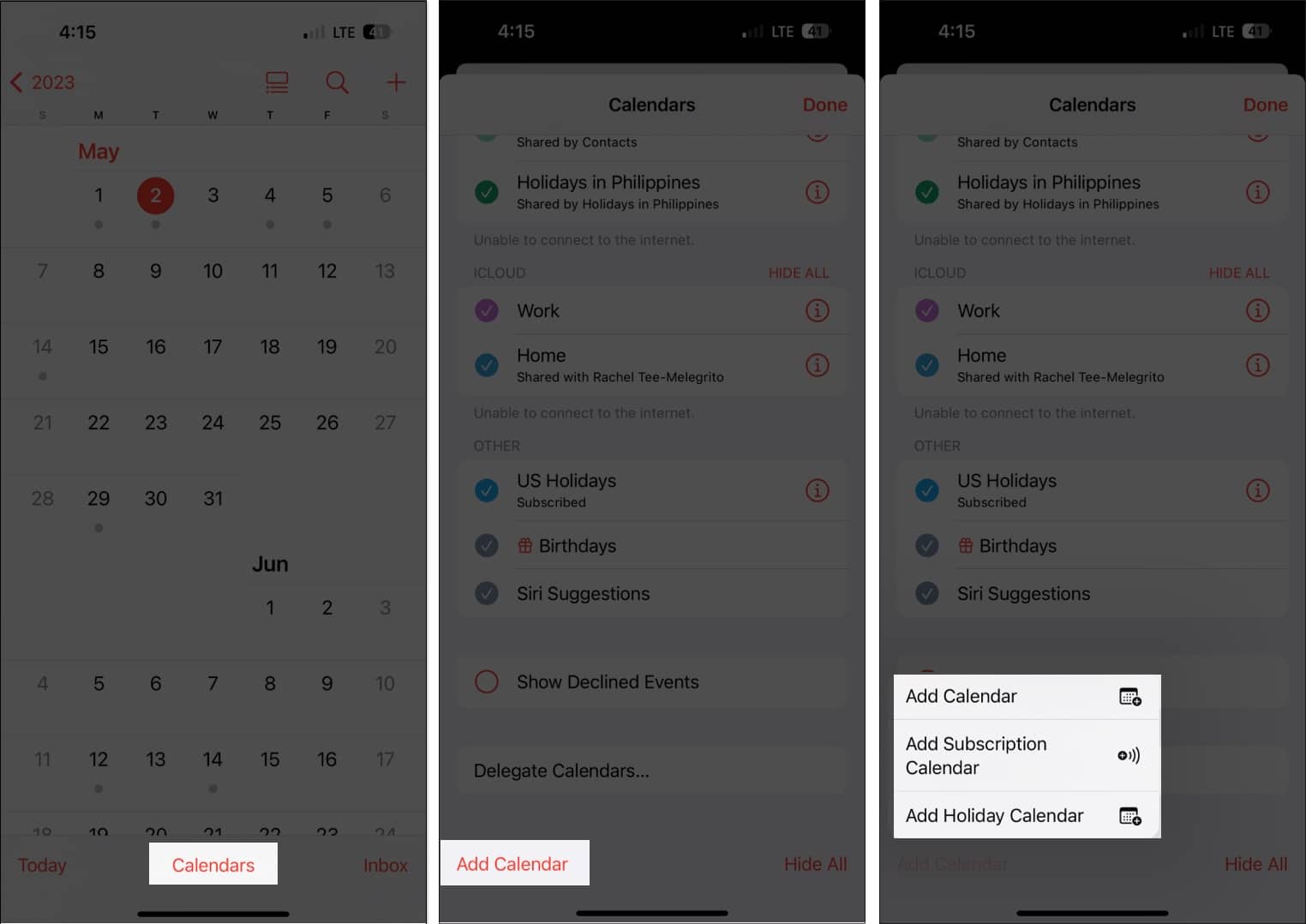
-
Προσθήκη ημερολογίου: Θα χρειαστεί να εισαγάγετε ένα όνομα ημερολογίου, τη διεύθυνση email που θέλετε να χρησιμοποιήσετε και το χρώμα που θέλετε να εκχωρήσετε στο ημερολόγιο.
-
Προσθήκη ημερολογίου συνδρομής: Θα χρειαστεί να εισαγάγετε τον σύνδεσμο προς το ημερολόγιο στο οποίο θέλετε να εγγραφείτε. Τα Ημερολόγια Συνδρομής είναι ροές δεδομένων μόνο για ανάγνωση που σας κρατούν ενήμερους για συμβάντα καθώς τα ενημερώνει ο πάροχος δεδομένων.
-
Προσθήκη ημερολογίου διακοπών: Επιλέξτε τη χώρα που θέλετε να προσθέσετε για να προσθέσετε τις διακοπές τους στο ημερολόγιό σας.
-
4. Ελέγξτε πότε θέλετε να ξεκινήσετε την εβδομάδα
Για κάποιους, η εβδομάδα ξεκινάει Κυριακή, ενώ άλλοι Δευτέρα. Το Ημερολόγιο iPhone ξεκινά από προεπιλογή την εβδομάδα Κυριακή, αλλά μπορείτε να επιλέξετε διαφορετική ημέρα.
Για να γινει αυτο:
- Μεταβείτε στις Ρυθμίσεις → Ημερολόγιο.
- Κάντε κύλιση προς τα κάτω και πατήστε Έναρξη εβδομάδας Ενεργοποίηση → επιλέξτε την ημέρα που προτιμάτε.
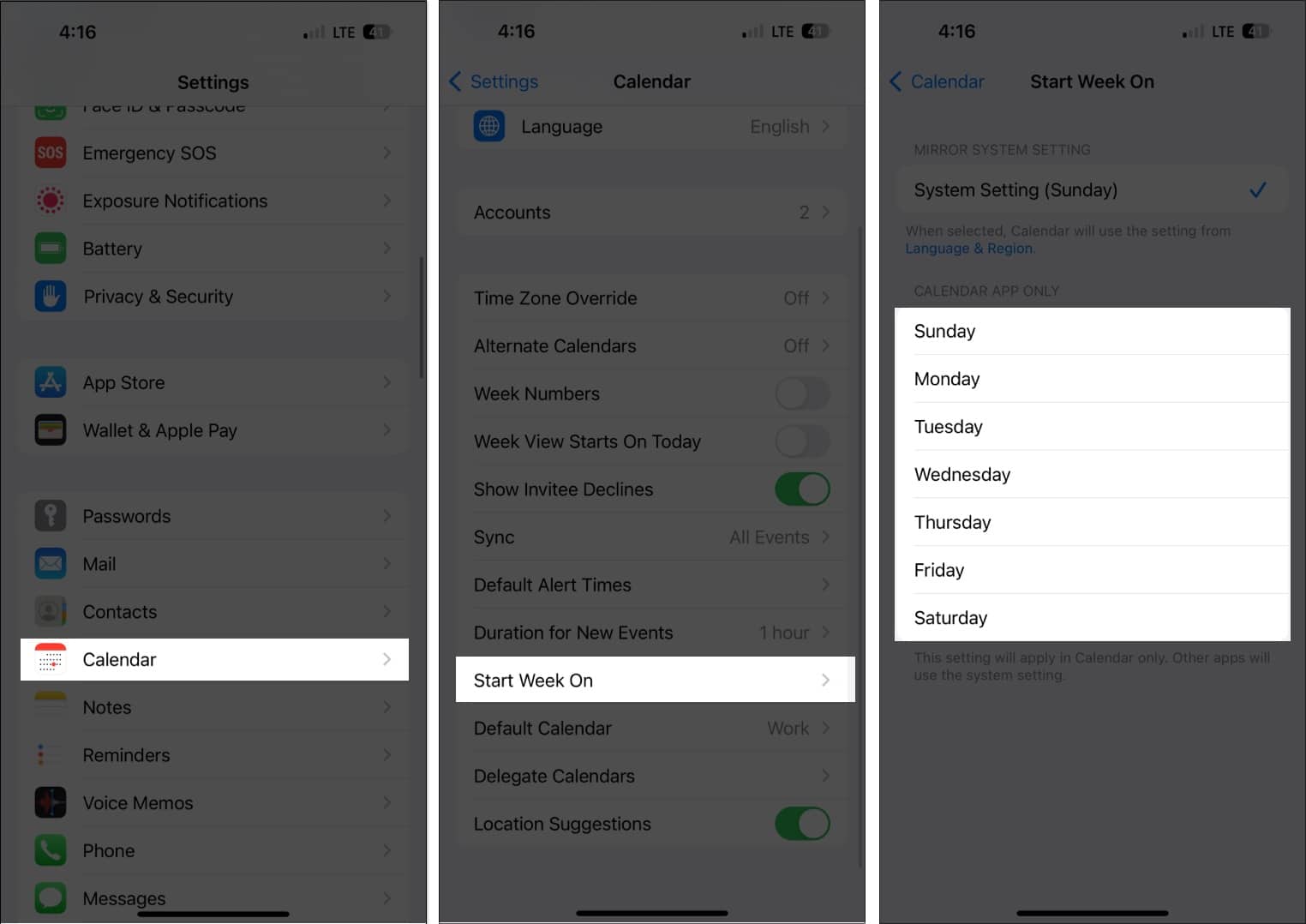
Μπορείτε να προσθέσετε συνημμένα στην πρόσκληση του ημερολογίου σας για εύκολη πρόσβαση ή κοινή χρήση τους με τους προσκεκλημένους σας.
- Πηγαίνετε στην εκδήλωσή σας.
Σε οποιαδήποτε προβολή Ημερολογίου, πατήστε μια συγκεκριμένη ημέρα για να δείτε τα συμβάντα για το ίδιο. - Πατήστε Επεξεργασία → Προσθήκη συνημμένου.
- Εντοπίστε το αρχείο που θέλετε να προσθέσετε. Χρησιμοποιήστε τη γραμμή αναζήτησης ή την καρτέλα Αναζήτηση για να το αναζητήσετε σε άλλες τοποθεσίες.
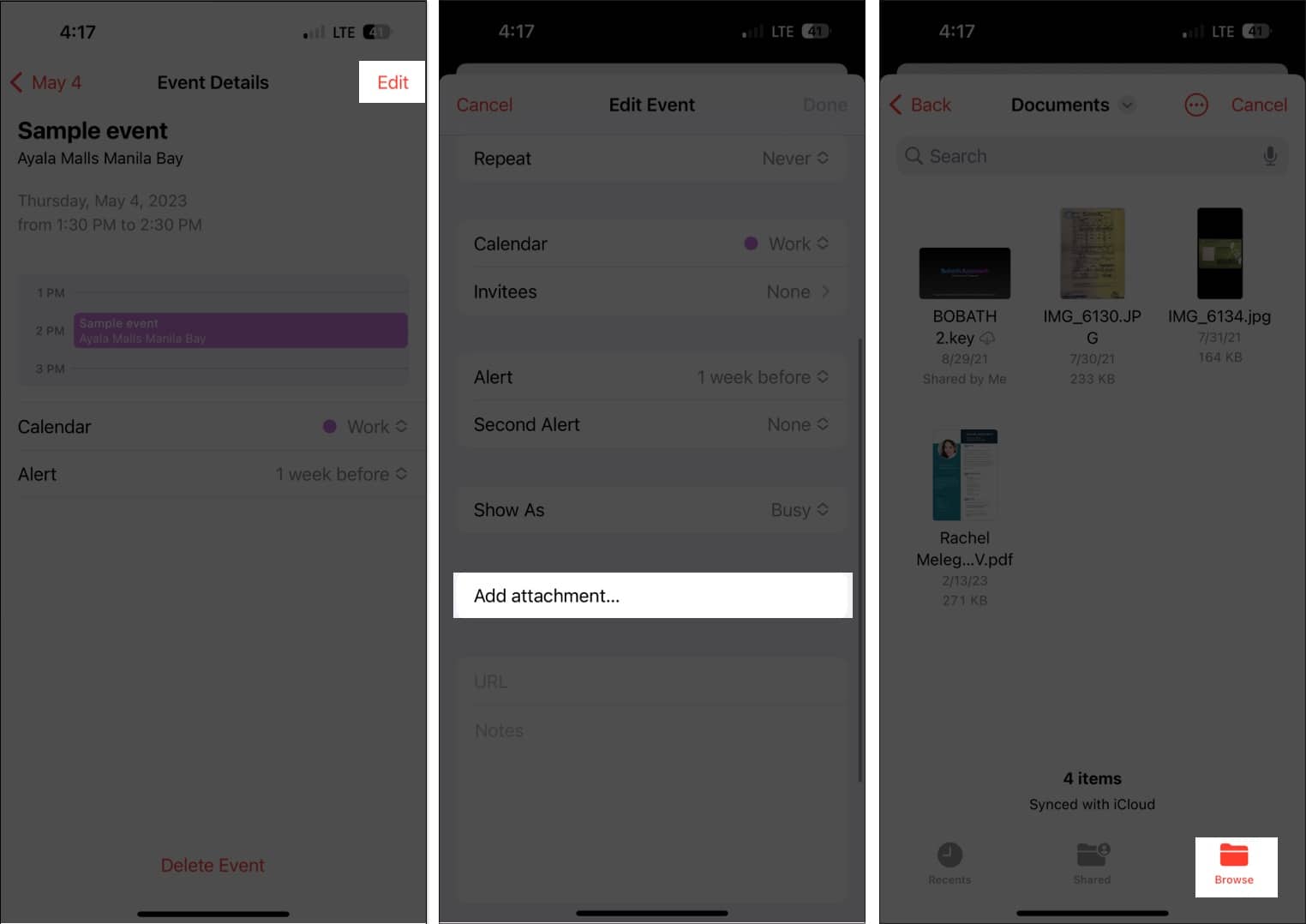
- Πατήστε Τέλος.
Για να αφαιρέσετε το συνημμένο από το συμβάν, απλώς μεταβείτε στο συμβάν, πατήστε Επεξεργασία, μετά σύρετε προς τα αριστερά πάνω από το συνημμένο και επιλέξτε Κατάργηση.
6. Αφήστε το Siri να προσθέσει συμβάντα από άλλες εφαρμογές
Το Siri μπορεί επίσης να ελέγξει τη δραστηριότητά σας από άλλες εφαρμογές όπως τα Μηνύματα, το Mail και το Safari για να ενημερώσει το ημερολόγιό σας με άλλα συμβάντα, όπως μια διαδικτυακή σύσκεψη που αποστέλλεται μέσω του email σας, μια κράτηση ξενοδοχείου ή μια κράτηση πτήσης.
Για να αφήσετε τη Siri να κάνει αυτό:
- Μεταβείτε στις Ρυθμίσεις → Ημερολόγιο.
- Επιλέξτε Siri & Αναζήτηση.
- Ενεργοποιήστε την Εμφάνιση στην εφαρμογή.
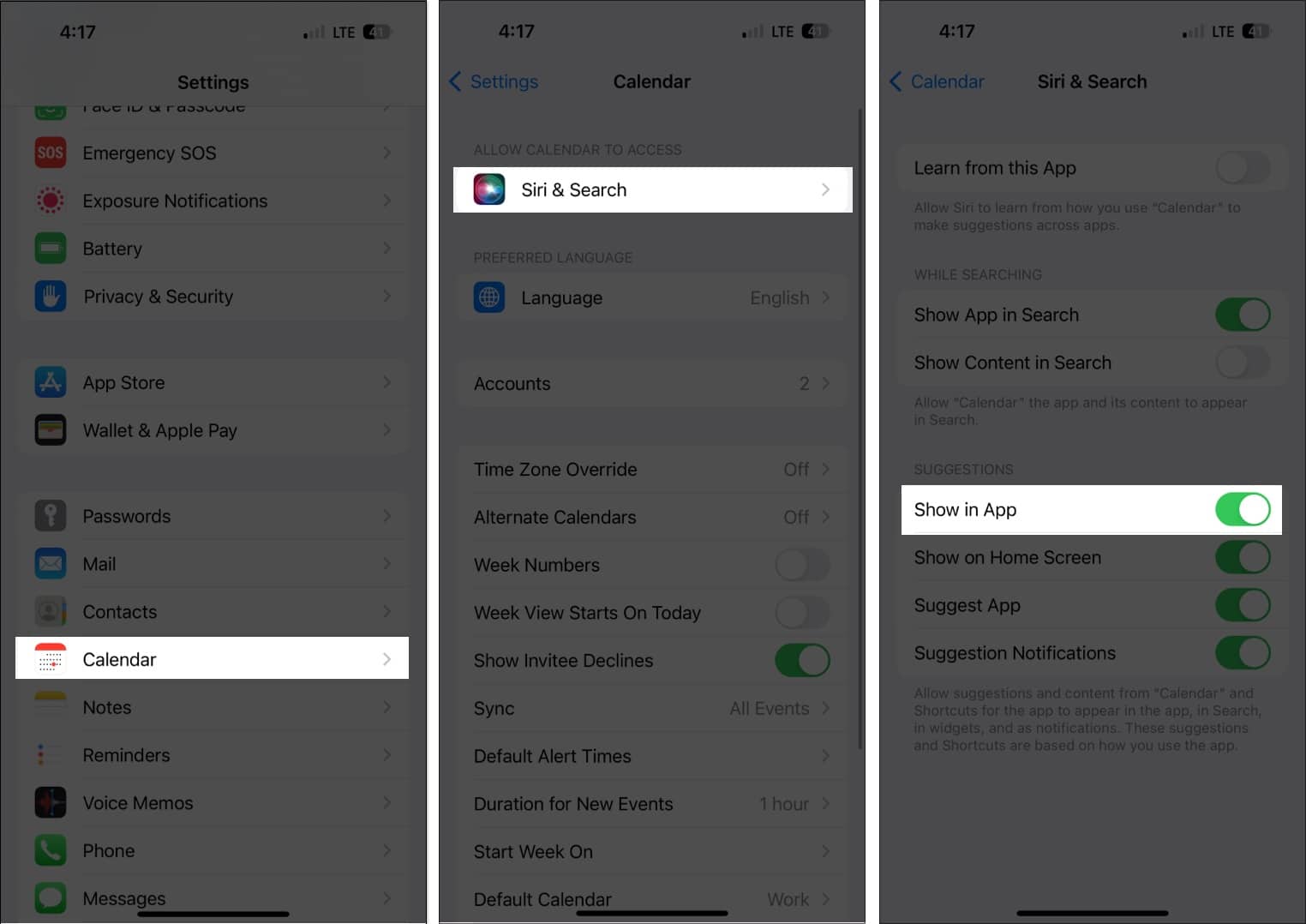
Αυτό επιτρέπει στο Siri να προτείνει συμβάντα που βρίσκει σε άλλες εφαρμογές.
7. Σύρετε και αποθέστε μια εκδήλωση για να οργανώσετε το πρόγραμμά σας
Η προβολή λίστας Ημερολογίου όχι μόνο σάς επιτρέπει να βλέπετε την επισκόπηση του ημερήσιου σας προγράμματος, αλλά σας επιτρέπει επίσης να οργανώνετε γρήγορα και να μεταφέρετε το πρόγραμμά σας σε άλλη ημέρα.
Απλώς επιλέξτε ένα συμβάν και σύρετέ το σε άλλη χρονική θυρίδα. Μπορείτε να το κάνετε είτε στην εβδομαδιαία είτε στην ημερήσια προβολή σας.
8. Αντιγραφή και επικόλληση συμβάντων
Εάν ένα συμβάν επαναλαμβάνεται, μπορείτε εύκολα να το αντιγράψετε και να το επικολλήσετε στο ημερολόγιό σας. Απλώς αγγίξτε παρατεταμένα το συμβάν και επιλέξτε Αντιγραφή.
- Πατήστε παρατεταμένα τη χρονοθυρίδα όπου θέλετε να επικολλήσετε το συμβάν. Αυτό θα δημιουργήσει ένα νέο συμβάν.
- Το συμβάν που αντιγράφηκε θα εμφανιστεί κάτω από τον Τίτλο, μαζί με άλλες λεπτομέρειες. Πατήστε το και επιλέξτε Προσθήκη.
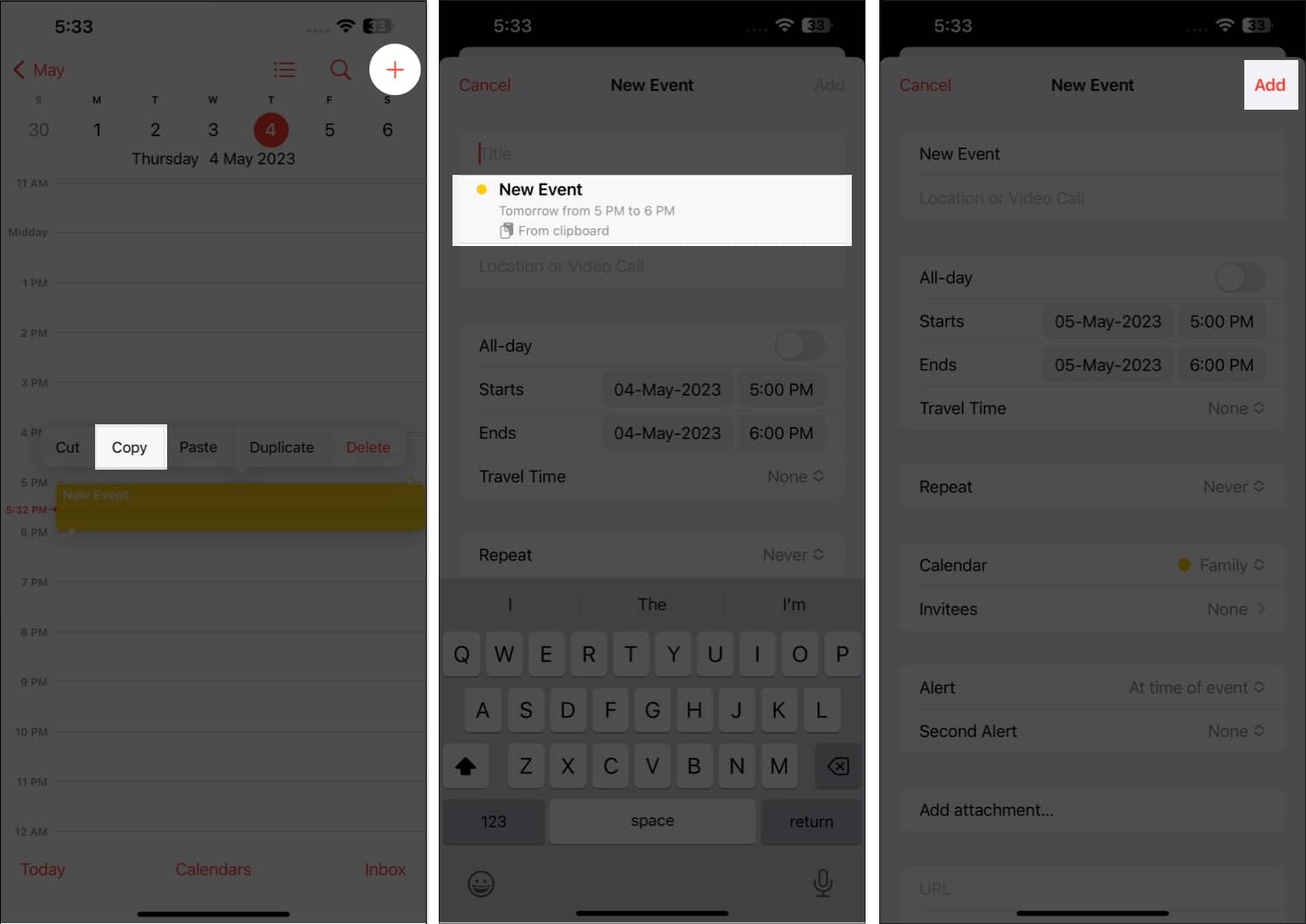
9. Μεγιστοποιήστε το Siri
Μπορείτε επίσης να χρησιμοποιήσετε το Siri, τον αξιόπιστο ψηφιακό βοηθό της Apple, για να δημιουργήσετε συμβάντα στο Ημερολόγιο για εσάς. Απλώς πείτε, “Hey Siri, δημιουργήστε ένα νέο συμβάν στο Ημερολόγιό μου” και συμπληρώστε το με όλες τις λεπτομέρειες.
Για τυχόν αλλαγές στην εκδήλωση, απλώς πείτε κάτι σαν, «Μπορείτε να αλλάξετε μια εκδήλωση στο πρόγραμμά μου στις [date];” Επιλέξτε το συμβάν που θέλετε να επεξεργαστείτε και ενημερώστε τη Siri για τις αλλαγές που θέλετε να κάνετε.
10. Αναθέστε το ημερολόγιό σας σε άλλους
Ένα άλλο εξαιρετικό χαρακτηριστικό του Ημερολογίου είναι η δυνατότητα ανάθεσης του ημερολογίου σας σε άλλους. Μπορείτε να αφήσετε έναν βοηθό ή ένα μέλος της οικογένειας να διαχειρίζεται το πρόγραμμά σας, συμπεριλαμβανομένης της προσθήκης, επεξεργασίας, απάντησης και διαγραφής προσκλήσεων. Για να γινει αυτο:
- Ανοίξτε την εφαρμογή Ημερολόγιο → Επιλέξτε Ημερολόγια στο κάτω μέρος.
- Πατήστε το κουμπί πληροφοριών (i) δίπλα στο ημερολόγιο που θέλετε να μοιραστείτε.
- Επιλέξτε Προσθήκη ατόμου.
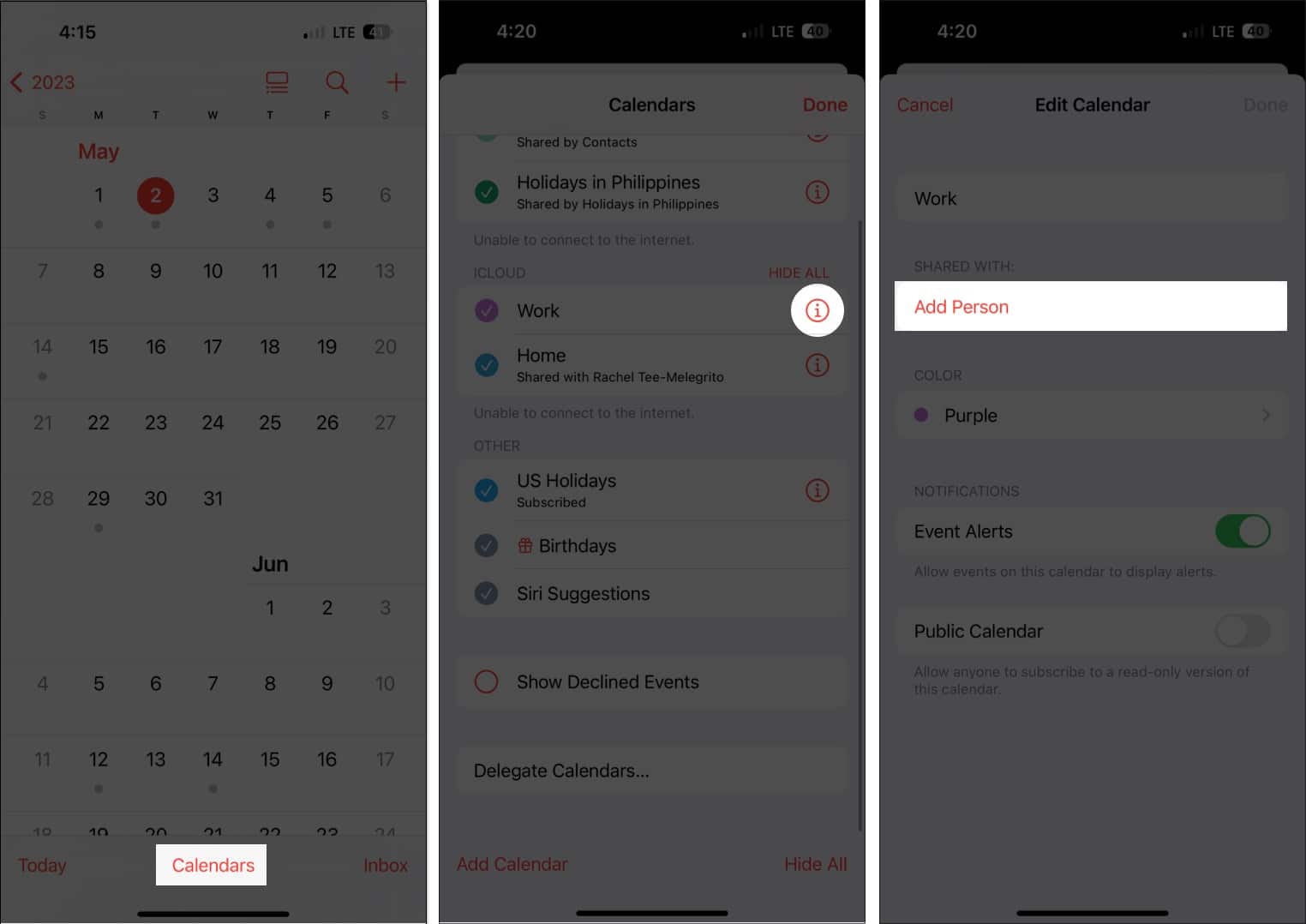
- Εισαγάγετε τη διεύθυνση email του ατόμου.
- Πατήστε Προσθήκη.
- Πατήστε Προβολή & Επεξεργασία δίπλα στο όνομα του ατόμου και επιλέξτε Να επιτρέπεται η επεξεργασία. Μην το αλλάξετε εάν θέλετε να μοιραστείτε μόνο μια προβολή μόνο για ανάγνωση του προγράμματός σας.
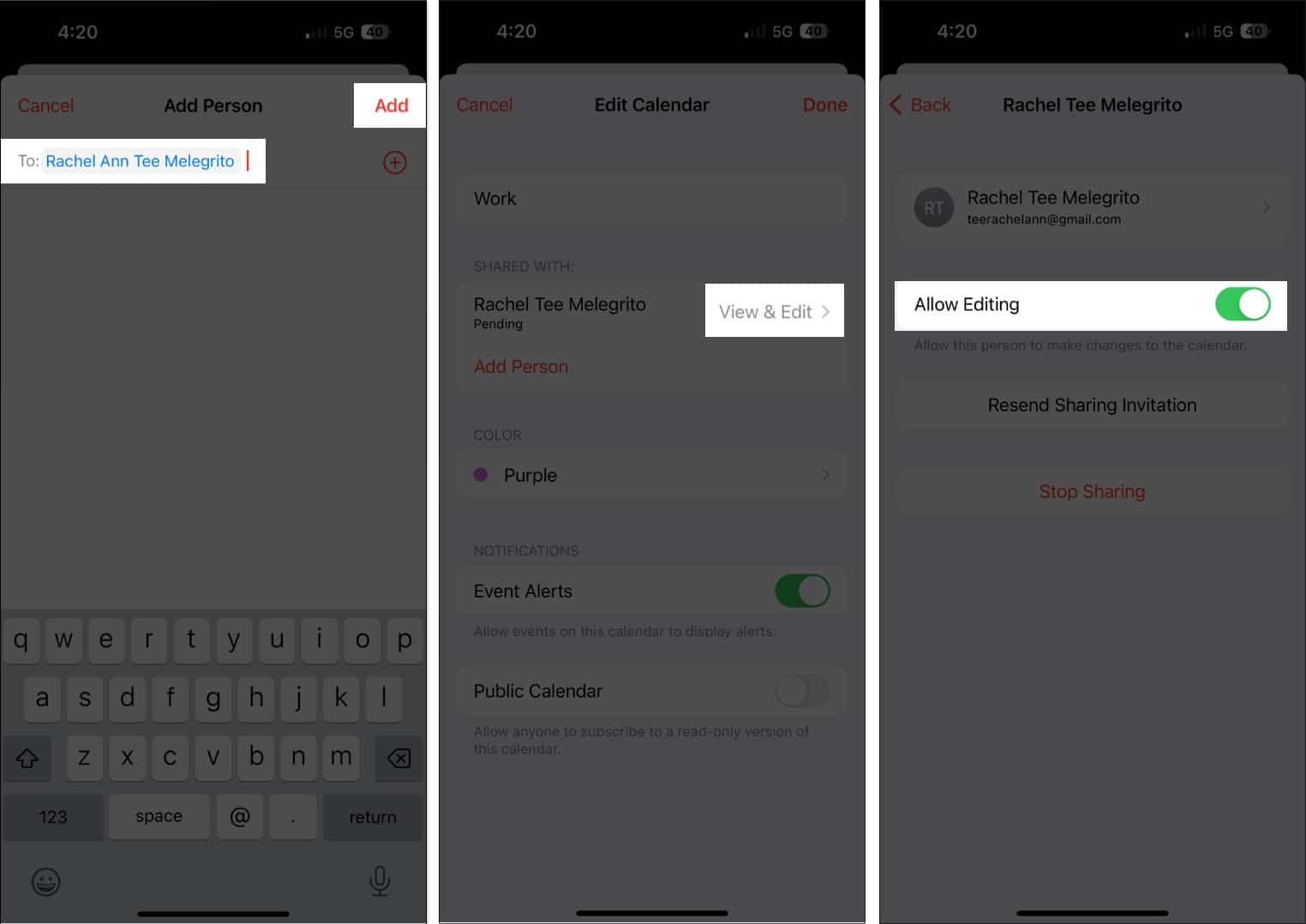
Εάν το άτομο δεν έλαβε την πρόσκλησή σας για κοινή χρήση του ημερολογίου σας, πατήστε Εκ νέου αποστολή πρόσκλησης κοινής χρήσης. Μπορείτε να ακυρώσετε την κοινή χρήση ανά πάσα στιγμή πατώντας Διακοπή κοινής χρήσης.
Λάβετε υπόψη ότι θα λαμβάνετε ειδοποιήσεις και ειδοποιήσεις κάθε φορά που το άτομο στο οποίο δώσατε δικαιώματα επεξεργασίας να προσθέσει, να επεξεργαστεί ή να τροποποιήσει το ημερολόγιό σας. Μπορείτε να απενεργοποιήσετε την εμφάνιση αλλαγών για να απενεργοποιήσετε τις ειδοποιήσεις και τις ειδοποιήσεις σχετικά με το κοινόχρηστο ημερολόγιο.
11. Πρόσβαση στο ημερολόγιό σας μέσω οποιασδήποτε συσκευής
Η τοποθέτηση όλων των χρονοδιαγραμμάτων σας στο Ημερολόγιο διασφαλίζει ότι θα έχετε εύκολη πρόσβαση σε αυτά όταν χρειάζεται — εκτός εάν αφήνετε πίσω το iPhone σας. Μην ανησυχείτε, όμως. έχετε την επιλογή να συγχρονίσετε το Ημερολόγιό σας στις συσκευές Apple.
Αυτή η δυνατότητα είναι ενεργοποιημένη από προεπιλογή, αλλά αν την απενεργοποιήσατε στο παρελθόν, τότε:
- Μεταβείτε στην εφαρμογή Ρυθμίσεις → iCloud.
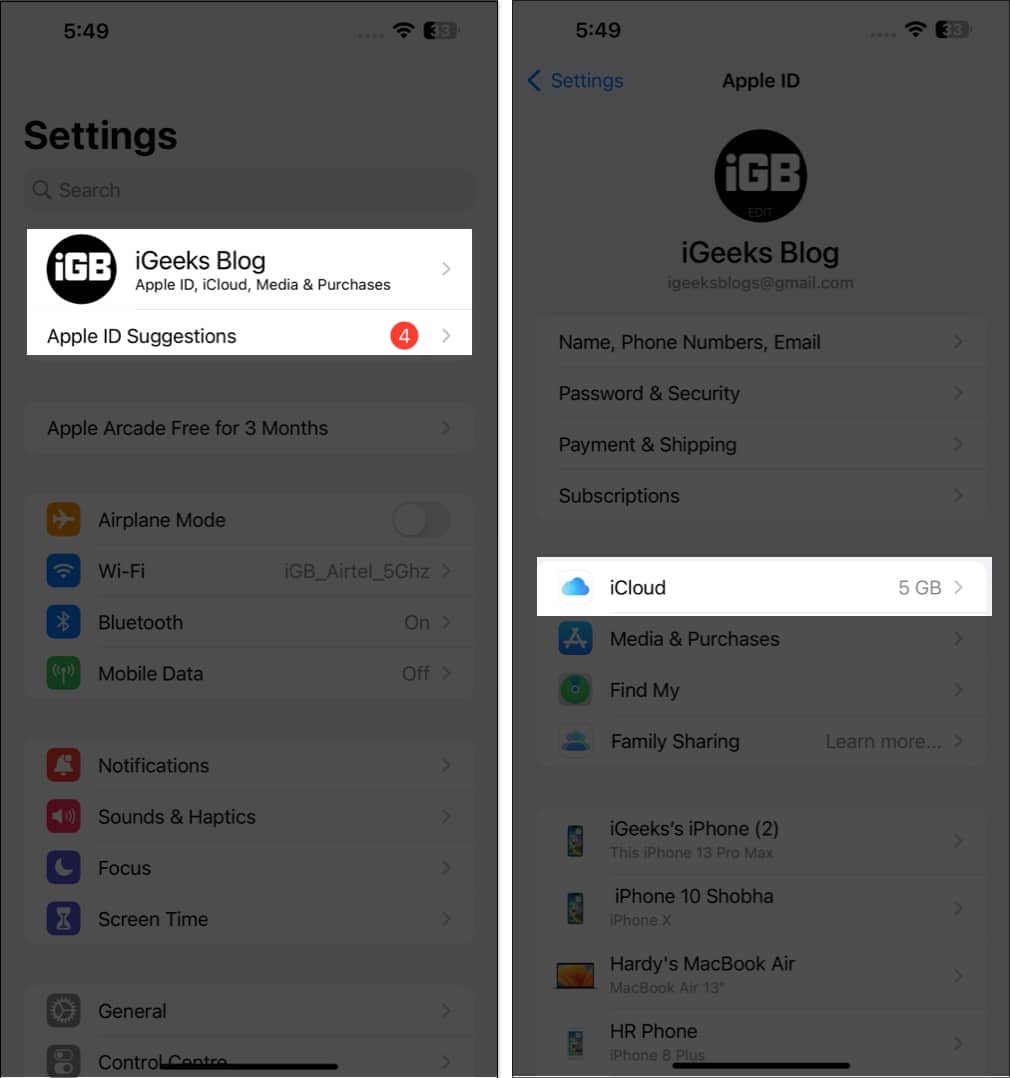
- Πατήστε Εμφάνιση όλων → Εναλλαγή στα Ημερολόγια.

Επειδή είναι συγχρονισμένο με το iCloud σας, μπορείτε να μεταβείτε ανά πάσα στιγμή στο iCloud.com για να αποκτήσετε πρόσβαση στο ημερολόγιό σας εκεί.
12. Προσθέστε ένα χρόνο ταξιδιού
Η προσθήκη ενός ραντεβού στα ημερολόγιά μας διασφαλίζει ότι δεν θα τα χάσουμε. Αλλά αυτό δεν λαμβάνει υπόψη παράγοντες όπως η κυκλοφοριακή συμφόρηση και η τοποθεσία. Με το Ημερολόγιο, το iPhone σας θα σας ειδοποιεί αυτόματα όταν είναι ώρα να φύγετε με βάση το από πού έρχεστε και πού πηγαίνετε.
Μόλις ολοκληρώσετε τη δημιουργία της εκδήλωσής σας, πατήστε Επεξεργασία → επιλέξτε Ώρα ταξιδιού. Εάν καταχωρίσατε μια τοποθεσία στο συμβάν, εισαγάγετε την αρχική σας τοποθεσία. Εάν όχι, μπορείτε να επιλέξετε από 5 λεπτά έως δύο ώρες ως περιθώριο για τη μετάβασή σας στην προγραμματισμένη εκδήλωσή σας.
13. Συγχρονίστε συμβάντα με το CarPlay
Εκπληκτος? Μην είσαι. Εάν χρησιμοποιείτε το Apple CarPlay, μπορείτε επίσης να δείτε επερχόμενα συμβάντα ημερολογίου στο ταμπλό σας.
Αυτό μπορεί επίσης να εμφανίσει οδηγίες προς την τοποθεσία εάν έχετε προσθέσει μια διεύθυνση στο συμβάν.
14. Εμφάνιση ή απόκρυψη μεμονωμένων ημερολογίων και ολοήμερων συμβάντων
Ένα ακατάστατο ημερολόγιο είναι αντιπαραγωγικό και μπορεί να είναι ενοχλητικό αντί να σας βοηθήσει να οργανώσετε τη ζωή σας. Τούτου λεχθέντος, έχετε την επιλογή να προβάλετε και να αποκρύψετε μεμονωμένα ημερολόγια καθώς και ολοήμερα συμβάντα.
15. Προσθέστε τα γενέθλια των επαφών σας
Είστε ο τύπος που ξεχνά τα γενέθλια; Τότε μην ανησυχείτε άλλο! Απλώς εισαγάγετε τα γενέθλια των επαφών σας στα στοιχεία επικοινωνίας τους και προσθέστε τα στο Ημερολόγιό σας για να λάβετε μια υπενθύμιση για τα γενέθλιά τους.
- Πρώτα, κατευθυνθείτε στις Επαφές.
- Πατήστε μια επαφή → Επεξεργασία.
- Κάντε κύλιση προς τα κάτω και επιλέξτε (+) προσθήκη γενεθλίων → Πατήστε Τέλος.
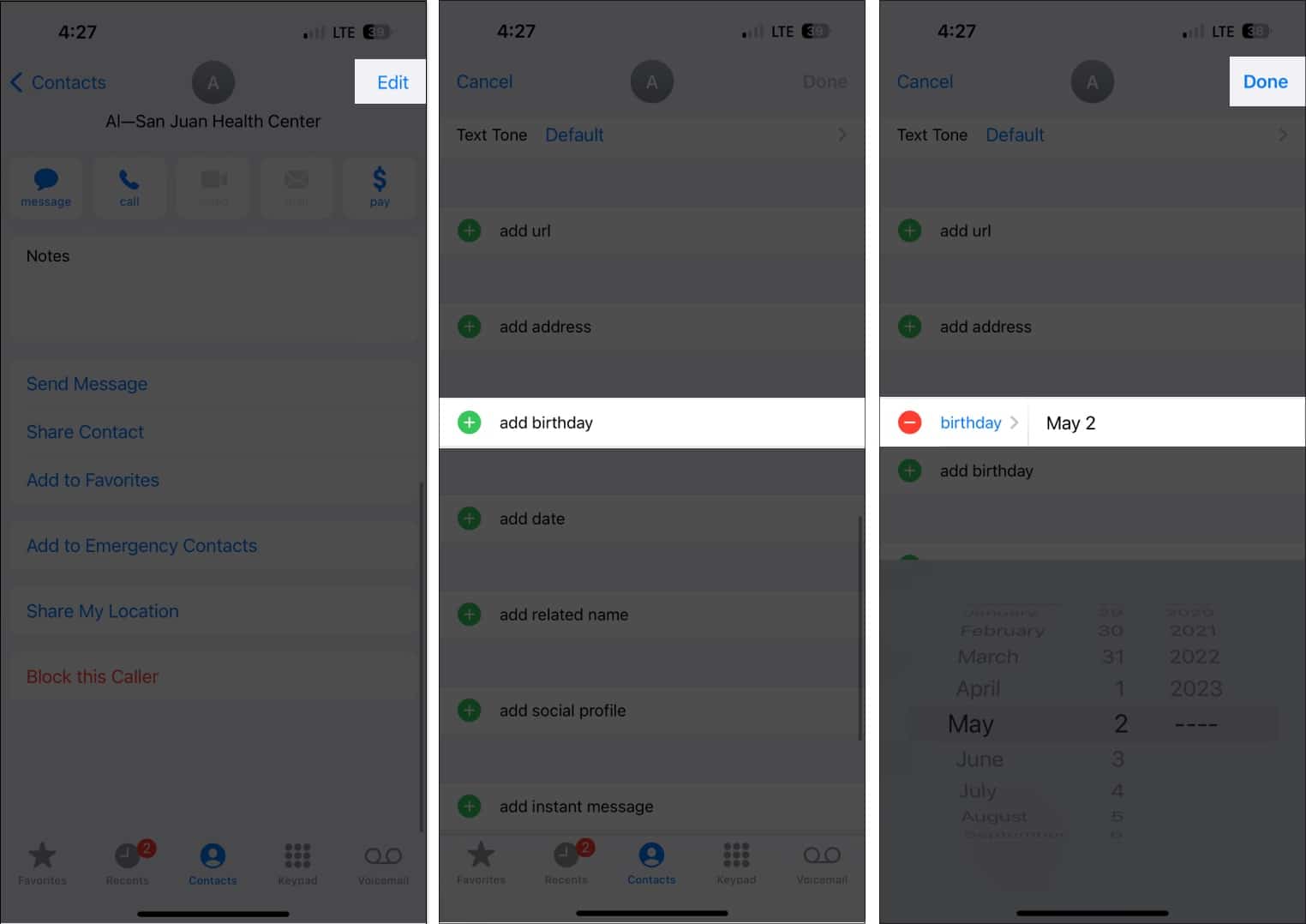
- Στη συνέχεια, ανοίξτε το Ημερολόγιο.
- Πατήστε Ημερολόγια → Σημειώστε Γενέθλια → Επιλέξτε Τέλος.
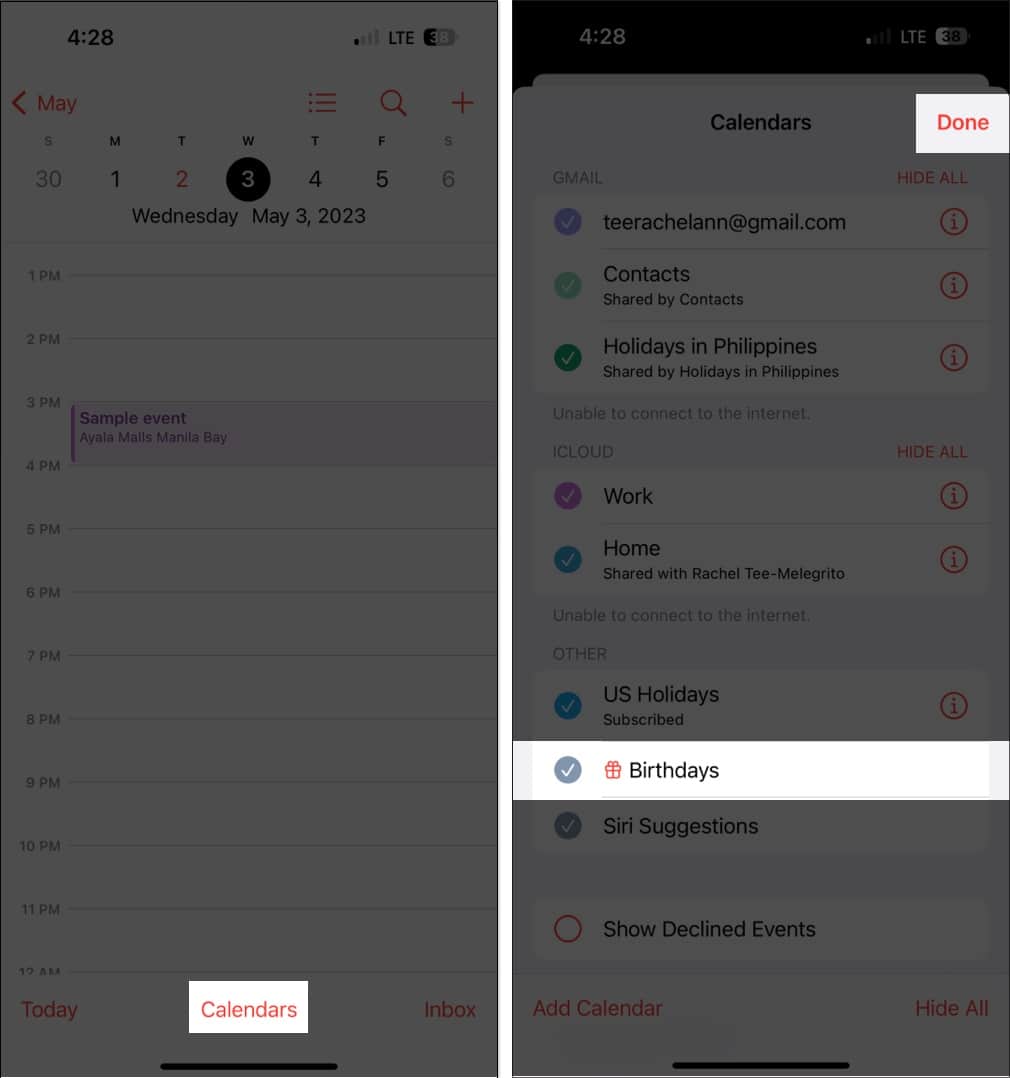
Ακολουθεί ένας πιο ολοκληρωμένος οδηγός για την προβολή γενεθλίων στο Ημερολόγιο.
Τυλίγοντας…
Η εφαρμογή Ημερολόγιο είναι ένα ισχυρό εργαλείο που σας βοηθά να παραμένετε οργανωμένοι. Μπορείτε να χρησιμοποιήσετε τις παραπάνω συμβουλές για τη βέλτιστη χρήση όλων των δυνατοτήτων του.
Ποια είναι η αγαπημένη σας λειτουργία Ημερολογίου; Παρακαλώ μοιραστείτε στα σχόλια παρακάτω.
Διαβάστε περισσότερα:
- Ημερολόγιο Apple εναντίον Ημερολογίου Google: Ποιο είναι καλύτερο;
- Οι καλύτερες εφαρμογές ημερολογίου για iPhone για να παραμείνετε οργανωμένοι
- Πώς να συγχρονίσετε το Ημερολόγιο Google με το iPhone











